
জনপ্রিয় ভিডিও শেয়ারিং ওয়েবসাইট ইউটিউব থেকে আমরা সরাসরি পিসিতে কিংবা মোবাইল ডিভাইসে ভিডিও গুলো ডাউনলোড করতে পারিনা। কিন্তু কেন?
কারণ ইউটিউবে আপলোডকৃত সকল ভিডিওই ইউটিউবের আইনের মতে ইউটিউবের একটি ডিজিটাল সম্পত্তি হয়ে যায় এবং একমাত্র ইউটিউবের পারমিশন ছাড়া সেটা অন্যত্র ব্যবহার করা যায় না।
তাই প্রথম দিকে অফলাইনে দেখার ফিচারটি না থাকলেও এখন শুধুমাত্র অ্যান্ড্রয়েড এবং আইওএস এর জন্য ইউটিউব এপ্লিকেশনে অফলাইন ফিচারটি গুগল সম্প্রতি যুক্ত করেছে।
কিন্তু আমরা চাইলে সহজেই অন্য মাধ্যম বা পদ্ধতি বা উপায় ব্যবহার করে সরাসরি পিসিতে ইউটিউব থেকে ভিডিও ডাউনলোড করে নিতে পারি। কিন্তু সবথেকে বড় কথা হলো এটি কি বেআইনি?
কারণ ইউটিউবের সকল ভিডিওই গুগলের ইউটিউব আইনের মাধ্যমেই আপলোড এবং স্টোর করা হয়ে থাকে। আর ইউটিউবে ডাউনলোডের ক্ষেত্রে এই আইনটি বর্তমানে প্রযোজ্য রয়েছে:
“You shall not download any Content unless you see a 'download' or similar link displayed by YouTube on the Sercie for that Content."
মানে ইউটিউব নিজে থেকে যতদিন না ডাউনলোড বাটন আনছে ততদিন আমরা অফিসিয়ালী ইউটিউব থেকে কোনো ভিডিও নামাতে পারবো না। কিন্তু আজকে আমি টেকটিউনসে নিয়ে এসেছি যে সকল সব উপায় যেগুলো আপনি ফলো করে সহজেই ইউটিউব থেকে আপনার পছন্দের ভিডিও টি পিসিতে ডাউনলোড করতে পারবেন। তো চলুন ভূমিকায় আর কথা না বাড়িয়ে সরাসরি টিউনে চলে যাই।
সফটওয়্যার!
অনলাইন ভিডিও ডাউনলোডের জন্য অনেকেই এসকল থার্ড পার্টি সফটওয়্যারের উপর নির্ভর করে থাকেন এবং অনান্য পদ্ধতির থেকে এই সফটওয়্যারের উপরেই অনেকে বেশি ব্যবহার করতে পছন্দ করেন। সাধারণত এসকল সফটওয়্যারে আপনি যে ইউটিউব ভিডিওটি ডাউনলোড করতে চান সেটার URL কপিপেস্ট করে সরাসরি ভিডিওটির সর্বোচ্চ কোয়ালিটিকে সাধারণত mp4 ফরমেটে ডাউনলোড করবে এবং আপনার পিসিতে সংরক্ষন করে রাখবে। নিচে ইউটিউব ভিডিও নামানোর জন্য প্রযোজ্য কিছু সফটওয়্যারের সংক্ষিপ্ত বিবরণ আমি দিয়ে দিচ্ছি:
4K Video Downloader
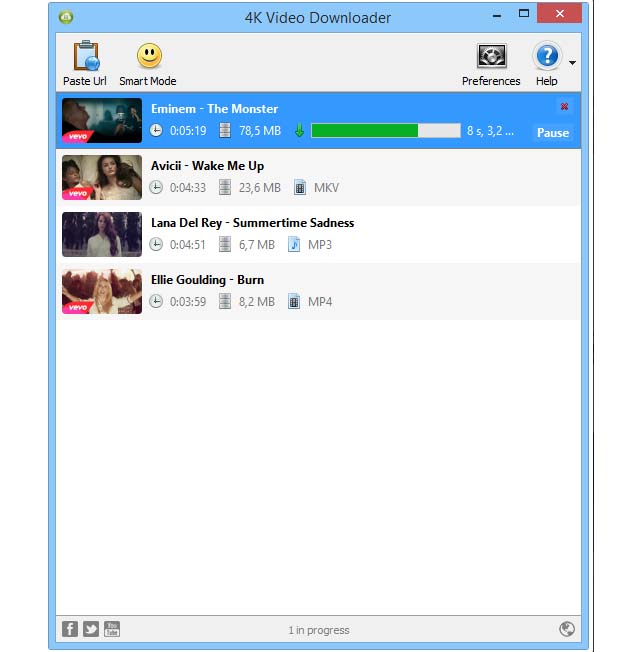
৪কে ভিডিও ডাউনলোডার হচ্ছে একটি ইউটিউব ভিডিও ডাউলোডের এপপ যেটি প্রতি নিয়তই আপগ্রেড হচ্ছে এবং এতে আপনি কোনো ঝামেলা এবং এড ছাড়াই ভিডিও ডাউনলোড করতে পারবেন। এবং নামের মতোই এটি কাজেও একই কাজ করে, আপনি বিভিন্ন ফরমেটে এবং এমনকি সাবটাইটেল সহ ভিডিওগুলোকে ডাউনলোড এবং স্টোর করে নিতে পারবেন। এমনকি আপনার সাবক্রাইবকৃত পুরো একটি ইউটিউব চ্যানেলকে এটির সাহায্যে মাত্র কয়েকটি ক্লিকের মাধ্যমেই সকল ভিডিওগুলোকে ডাউনলোড করে নিতে পারবেন। ইউটিউব ছাড়াও সাইটটি ভিমিও, ফেসবুক সহ বেশকিছু সাইট থেকেও আপনি এই সফটওয়্যারটির সাহায্যে ভিডিওগুলোকে ডাউনলোড করে নিতে পারবেন।
 4K Video Downloader ডাউনলোড করে নিন এই লিংক থেকে
4K Video Downloader ডাউনলোড করে নিন এই লিংক থেকেFreemake Video Downloader
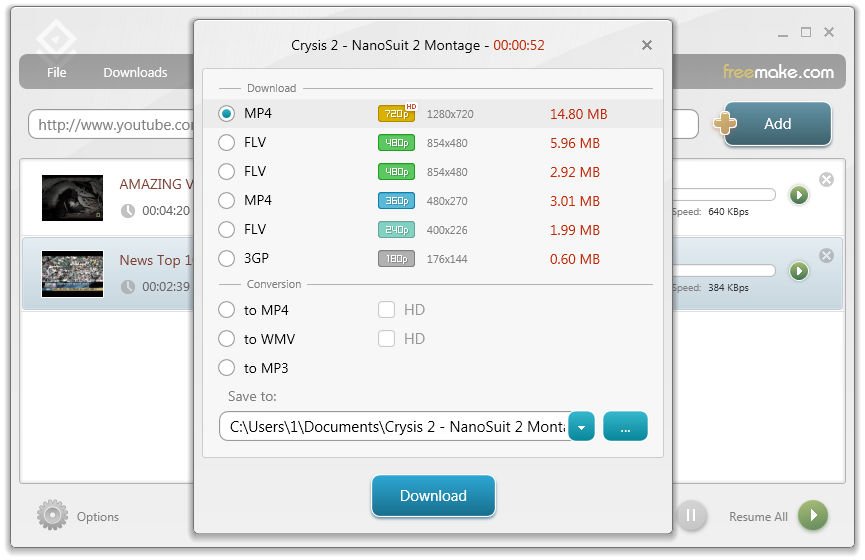
ফ্রিমেইক এর ওয়েবসাইট এর ভাষ্য অনুযায়ী এই সফটওয়্যারটি প্রায় ১০০০০ এর বেশি সাইট থেকে ভিডিও নামাতে পারে এবং বিশ্বব্যাপী প্রায় ৮৩ মিলিয়ন ইউজার এদের রয়েছে। যাই হোক ফ্রিমেইক ভিডিও ডাউনলোডার দিয়ে আপনি ইউটিউব থেকে যেকোনো ফরম্যাটের জন্য ভিডিও নামাতে পারবেন। সফটওয়্যারটি দিয়ে একই সাথে একাধিক ইউটিউব ভিডিও নামানোর সুযোগ রয়েছে। ফ্রি এই সফটওয়্যারটির ব্যবহারের মাঝেমধ্যে এটি আপনাকে বিভিন্ন এড দেখাবে! তবে ইউটিউব ভিডিও থেকে শুধু অডিও নামাতে চাইলে আপনাকে অন্য আরেকটি সফটওয়্যার Freemake YouTube to MP3 Boom ব্যবহার করতে হবে।
 Freemake Video Downloader সফটওয়্যারটি ডাউনলোড করে নিন এই লিংক থেকে।
Freemake Video Downloader সফটওয়্যারটি ডাউনলোড করে নিন এই লিংক থেকে।Gihosoft TubeGet
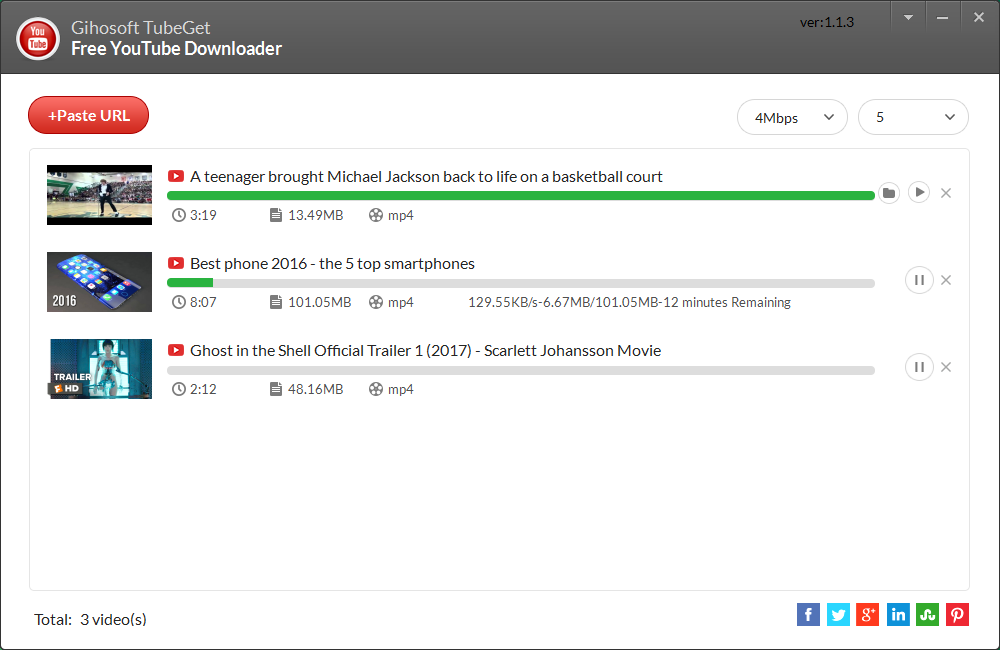
আরেকটি ফ্রি ভিডিও গ্রাবার প্রোগ্রাম হচ্ছে এই টিউবগেট সফটওয়্যারটি। শুধুমাত্র ইউটিউব নয় প্রায় ১০০০ টির বেশি ওয়েবসাইট থেকে সফটওয়্যারটি HD, SD, 4K ইত্যাদি বিভিন্ন ফরম্যাটে ভিডিও ডাউনলোড করতে পারবে। মানে হলো এটি Netflix সাইটটিকে সার্পোট করে তবে আমি সেটা নিজে ট্রাই করে দেখেনি। আপনারা ট্রাই করে দেখতে পারেন। সফটওয়্যারটিতে রয়েছে একটি বিল্ট ইন mp3 converter এবং সফটওয়্যারটি একই সাথে ৫টি ভিডিও নামাতে পারে।
 Gihosoft TubeGet সফটওয়্যারটি ডাউনলোড করে নিন এই লিংক থেকে।
Gihosoft TubeGet সফটওয়্যারটি ডাউনলোড করে নিন এই লিংক থেকে।Airy
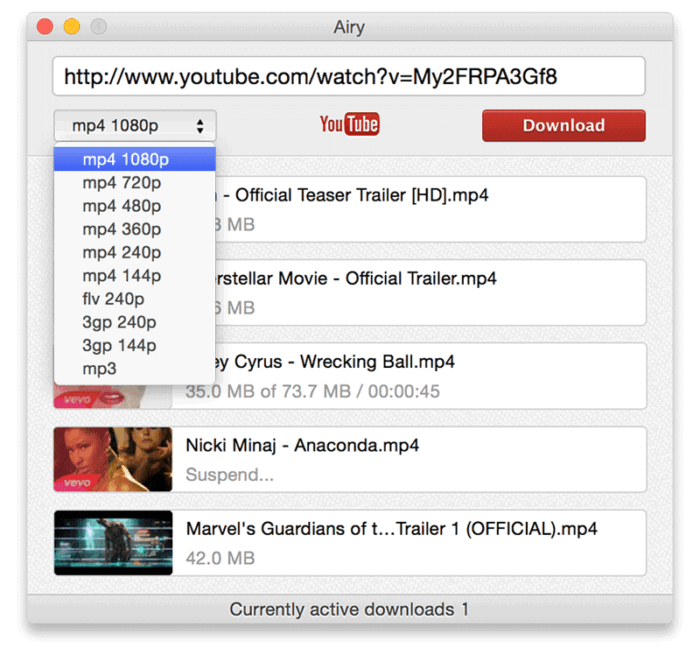
অনান্য ফ্রি ভিডিও ডাউনলোডার সফটওয়্যারের মতোই এখানেও আপনাকে শুধু ব্রাউজার থেকে আপনার কাংখিত ইউটিউব ভিডিও লিংকটাকে কপি করে এনে Airy সফটওয়্যারে যুক্ত করে দিতে হবে তাহলে কেল্লা ফতে! সফটওয়্যারটি ডাউনলোডের বাকি কাজগুলো নিজে নিজেই সেরে নিবে। সফটওয়্যারটি ইউটিউব প্লেলিস্টও সার্পোট করে থাকে। সফটওয়্যারটিতে ভিডিও ডাউনলোডের সময় ভিডিও পাশাপাশি অডিও কোয়ালিটিও আপনি নিজে নির্ধারণ করে দিতে পারবেন।
এছাড়াও সফটওয়্যারটির একটি ওয়েব ব্রাউজার প্লাগইন রয়েছে যেটি আপনার পিসির সকল ব্রাউজারে যুক্ত করে নিলে আপনি এক ক্লিকে সরাসরি ব্রাউজার থেকেই সফটওয়্যারে ভিডিও লিংকগুলোকে ট্রান্সফার করে নিতে পারবেন। প্রায় ২০ মার্কিন ডলার মূল্যে এই সফটওয়্যারটি শুধুমাত্র ইউটিউব সাইট থেকেই ভিডিও ডাউনলোডের সিস্টেমকে সার্পোট করে থাকে।
 Airy সফটওয়্যারটির ওয়েবসাইট থেকে ঘুরে আসুন এই লিংকে ক্লিক করে।
Airy সফটওয়্যারটির ওয়েবসাইট থেকে ঘুরে আসুন এই লিংকে ক্লিক করে।YTD Video Downloader
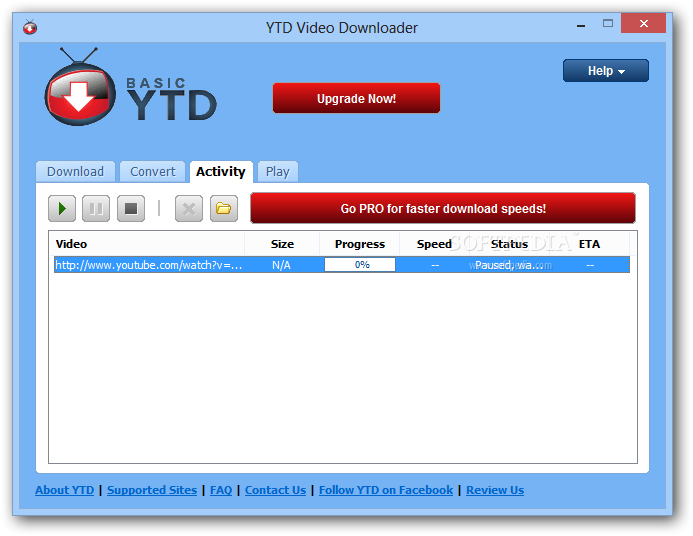
এই সফটওয়্যারটি প্রায় ৫০টির বেশি ভিডিও হোস্টি সাইট থেকে ভিডিও ডাউনলোডকে সার্পোট করে থাকে। ফ্রি সংষ্করণে এটি তেমন একটা ফরম্যাটকে সার্পোট করে না তবে বাৎসরিক ফি দিয়ে প্রিমিয়াম সাবক্রিপ্টশন কিনে নিলে আপনি আরো বেশি ফাংশন পেয়ে যাবেন, যেমন একই সাথে একাধিক ভিডিও ডাউনলোড, ডাউনলোড একসেলেরেশন, এড ফ্রি ইত্যাদি। সফটওয়্যারটির অ্যান্ড্রয়েড এবং আইওএস এপপ থাকলেও শুধুমাত্র অ্যান্ড্রয়েড এপপটি কাজ করে।
 YTD Video Downloader সফটওয়্যারটির ওয়েবসাইটে যেতে হলে এখানে ক্লিক করুন।
YTD Video Downloader সফটওয়্যারটির ওয়েবসাইটে যেতে হলে এখানে ক্লিক করুন।YouTubeByClick

আগের সফটওয়্যারটির মতোই এটিও প্রায় ৫০টির বেশি ভিডিও হোস্টি সাইটকে সার্পোট করে যেখান থেকে আপনি সফটওয়্যারটির সাহায্যে ভিডিওগুলো আপনার পিসিতে ডাউনলোড করে নিতে পারবেন। সফটওয়্যারটি ইউটিউব প্লেলিস্ট সার্পোট করে এবং সাবক্রাইবকৃত পুরো একটি চ্যানেলকে ডাউনলোড করার অপশনটিও সফটওয়্যারটিতে রয়েছে।
সাধারণত কোনো ভিডিও হোস্ট থেকে সর্বোচ্চ কোয়ালিটিতেই সফটওয়্যারটি ভিডিও ডাউনলোড করে নিবে কিন্তু আপনি চাইলে ডাউনলোডের আগেই নির্দিষ্ট কোয়ালিটি সেট করে নিতে পারবেন। এবং এটিও সরাসরি ক্রোম, ফায়ারফক্স, ইন্টারনেট এক্সপ্লোরার এবং Edge ব্রাউজারের সাথে সহজেই ইন্ট্রিগ্রেট হয়ে যেতে পারবে। সফটওয়্যারটি নন কর্মাশিয়াল ভাবে ফ্রি তে আপনি ব্যবহার করতে পারবেন কিংবা প্রিমিয়াম সংস্করণটি ৪০ ডলার দিয়ে আপনাকে কিনে নিতে হবে।
 YouTubeByClick সফটওয়্যারটির ওয়েবপেজে যেতে চাইলে এখানে ক্লিক করুন।
YouTubeByClick সফটওয়্যারটির ওয়েবপেজে যেতে চাইলে এখানে ক্লিক করুন।Any Video Converter

নন কর্মাশিয়াল ভাবে ফ্রিতে ব্যবহার করতে পারলেও প্রায় ৫০ ডলার খরচ করে আপনাকে এর প্রিমিয়াম সংস্করণ কিনতে হবে। ইউটিউব ফেসবুক ভিমিও ছাড়াও প্রায় ১০০টির বেশি সাইট থেকে ভিডিও ডাউনলোড করা ছাড়াও স্ট্রিমিং ভিডিও যেমন Netflix সাইট থেকেও এটি ডাউনলোড করতে সক্ষম। এবং mp3 converter, DVD rip সহ কিছু ভিডিও এডিটিং অপশনও সফটওয়্যারটিতে রয়েছে।
 Any Video Converter সফটওয়্যারটির ওয়েবসাইটে যেতে চাইলে এখানে ক্লিক করুন।
Any Video Converter সফটওয়্যারটির ওয়েবসাইটে যেতে চাইলে এখানে ক্লিক করুন।DLNow Video Downloader
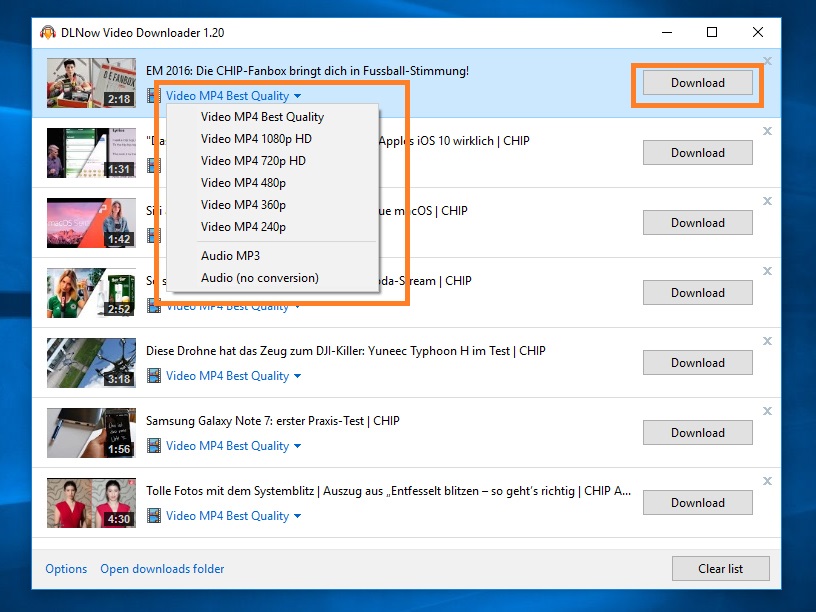
ডাউনলোড নাও ভিডিও ডাউনলোডার হচ্ছে আরেকটি ফ্রি ভিডিও ডাউনলোডার সফটওয়্যারটি যেটি ব্যবহার করে আপনি প্রায় ৫৭০টির বেশি ওয়েবসাইট থেকে ভিডিও ডাউনলোড করতে পারবেন। আর বিল্ট ইন mp3 কনভার্টারের সাহায্যে ইউটিউব ভিডিও থেকে সরাসরি অডিও ফাইলটিও আপনি নামিয়ে নিতে পারবেন। আর ডাউনলোডের ক্ষেত্রে সবোর্চ্চ রেজুলেশনে এবং একই সাথে একাধিক ফাইল ডাউনলোডের সুবিধাও এতে রয়েছে। আর হ্যাঁ সফটওয়্যারটি একদম ফ্রি এবং কোনো এডও নেই!
 DLNow Video Downloader ডাউনলোড করে নিন তাদের অফিসিয়াল সাইট থেকে।
DLNow Video Downloader ডাউনলোড করে নিন তাদের অফিসিয়াল সাইট থেকে।Softorino YouTube Converter
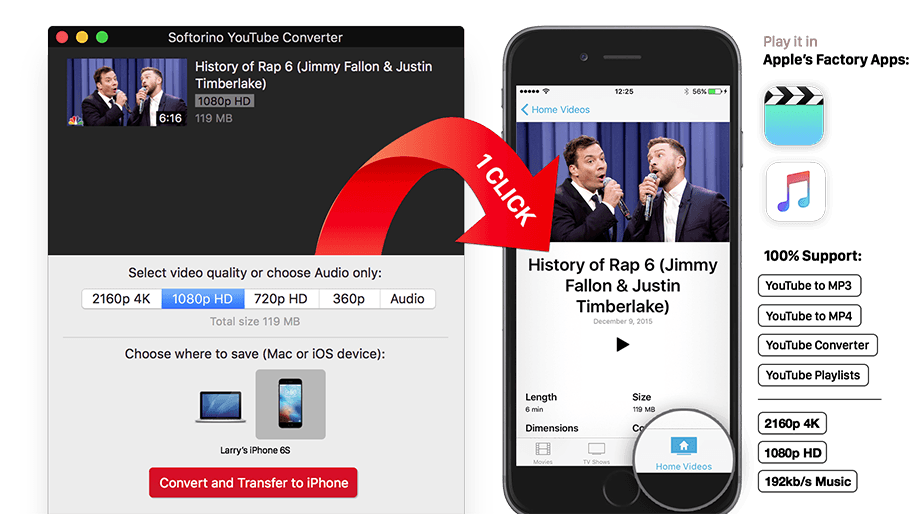
আমাদের আজকের ইউটিউব ডাউনলোড এর জন্য লিস্টে শেষ সফটওয়্যারটি হচ্ছে এই Softorino YouTube Converter. এই সফটওয়্যারটির মূল্য হচ্ছে প্রায় ২০ মার্কিন ডলার এবং এটির একটি বিশেষ ইউনিক ফিচার হচ্ছে এখানে রয়েছে Waltr 2 নামের একটি প্রোডাক্ট যার মাধ্যমে আপনি ডাউনলোডকৃত ভিডিওগুলোকে iPhone বা iPad এর জন্য কনভার্ট করে নিতে পারবেন সম্পূর্ণরূপে iTunes ব্যবহার না করেই! তাহলে ২০ ডলারের বিনিময়ে আপনি পাচ্ছেন একটি ভিডিও ডাউনলোডার সফটওয়্যার, সাথে পাচ্ছেন ভিডিও ফাইল থেকে অডিও আলাদা করার জন্য mp3 কনর্ভাটার এবং সরাসরি ভিডিওগুলো আপনার পছন্দের iOS ডিভাইসে পাঠানোর সুবিধা! তো বেশ ভালই তো!
 Softorino YouTube Converter কে ডাউনলোড করে নিন এই লিংকে ক্লিক করে।
Softorino YouTube Converter কে ডাউনলোড করে নিন এই লিংকে ক্লিক করে।অনলাইন ওয়েবসাইট:
যারা ইউটিউব থেকে ভিডিও ডাউনলোড করার জন্য আলাদা কোনো সফটওয়্যার ইন্সটলের ঝামেলা এড়াতে চান তাদের জন্য এই পদ্ধতি কার্যকর! ইন্টারনেটে বিভিন্ন ওয়েবসাইট আপনি পাবেন যেগুলোর সাহায্যে আপনি ইউটিউব ভিডিও লিংক থেকে ভিডিওটির কাস্টম ডাউনলোড লিংক বানিয়ে নিতে পারবেন এবং উক্ত কাস্টম ডাউনলোড লিংক আপনি ব্রাউজারে কিংবা ডাউনলোড ম্যানেজারে কপি পেস্ট করে আপনার কাঙ্খিত ইউটিউব ভিডিওটি ডাউনলোড করে নিতে পারবেন। এর সবকিছুই আপনি করতে পারবেন কোনো প্রকার এক্সট্রা সফটওয়্যার ইন্সটলের ঝামেলা ছাড়াই! কিন্তু এক্ষেত্রে ডাউনলোড স্পিড এবং সাইজ কোয়ালিটিতে আপনাকে কিছুটা বেগ পেতে হতে পারে। কারণ সকল লিংকগুলো উক্ত সাইটের মাধ্যমে টান্সফার হয়ে আসে বিধায় আপনি ইউটিউবের মতো স্পিড নাও পেতে পারেন এবং সাধারণ ২ মিনিটের মুভি ট্রেইলারের ১০৮০ রেজুলেশনের ভিডিও সাইজ প্রায় ৫০ মেগাবাইটের উপরে হতে পারে।
এ ধরনের অনেকগুলো সাইটই রয়েছে। তবে এদের মধ্যে conv এবং SaveFrom.net আমি বেশি ব্যবহার করে থাকি। অনান্য অনেক সাইট থাকলেও আমি আজকের টিউনে এই দুটি সাইটটিই আপনাদের কাছে রেকোমেন্ড করবো কারণ এই দুটি সাইটে কোনো প্রকার এড নেই, স্পিড লিমিট নেই এবং একই সাথে একাধিক ভিডিও আপনি সাইট থেকে ডাউনলোড করতে পারবেন।
এই রকম অনলাইন সাইটগুলোতে এক এক সাইটে এক এক নিয়ম থাকে। তবে বেশির ভাগ সাইটেই প্রায় একই রকম নিয়ম পাবেন সেটি হলো এখানে আপনাকে জাস্ট ইউটিউবের URL কে একটু পরিবর্তন করে ব্রাউজ করতে হবে। যেমন কোনো ইউটিউব ভিডিও লিংকের youtube.com এই পার্টটির সাথে শুধু vd সংখ্যাটি যোগ করে vdyoutube.com করে ব্রাউজ করলে উক্ত ইউটিউব ভিডিওটি VDYouTube সাইটের আন্ডারে অটোম্যাটিক্যালি চলে যাবে। এখানে আর আপনাকে এক্সট্রা ভাবে URL কপিপেস্ট করতে হবে না। ঠিক এমনি ভাবে youtube.com এর মাঝে magic লিখে youmagictube.com দিয়ে দিলে আপনি Save-Video.com সাইটের আন্ডারে চলে যাবেন।
আবার YoutubeMonkeyDownloader সাইটে সরাসরি যেতে চাইলে আপনার পছন্দের ইউটিউব ভিডিও লিংকে youtube.com এর শেষে শুধু monkey যুক্ত করে youtubemonkey.com করে দিন তাহলেই হয়ে যাবে।
আর আমার পছন্দের সাইট SaveFrom.net থেকে অটোম্যাক্যালি লিংক দিতে চাইলে ইউটিউব ভিডিও youtube.com লিংকের আগের শুধু ss বাসিয়ে ssyoutube.com করে দিন তাহলেই হয়ে যাবে!
এছাড়াও আপনি চাইলে সরাসরি ইউটিউব ভিডিও লিংকটি কপি করে নিয়ে নিচের যেকোনো একটি সাইটে গিয়ে পেস্ট করে ডাউনলোড শুরু করে দিতে পারেন:
VDYouTub
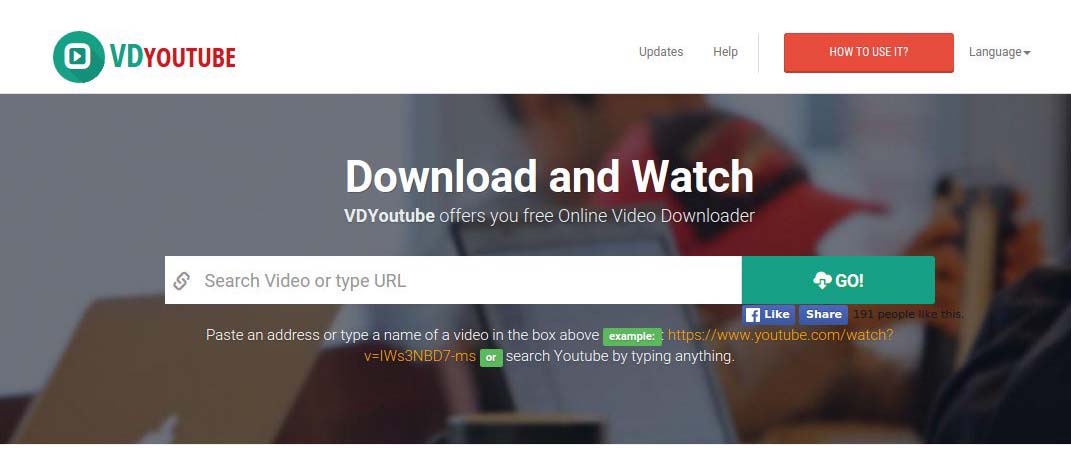
VDYouTube দিয়ে ডাউনলোড করার জন্য.
 ভিজিট করুন VDYouTube
ভিজিট করুন VDYouTubeSave-Video

Save-Video.com দিয়ে ডাউনলোড করার জন্য.
 ভিজিট করুন Save-Video.com
ভিজিট করুন Save-Video.comYoutubeMonkeyDownloader
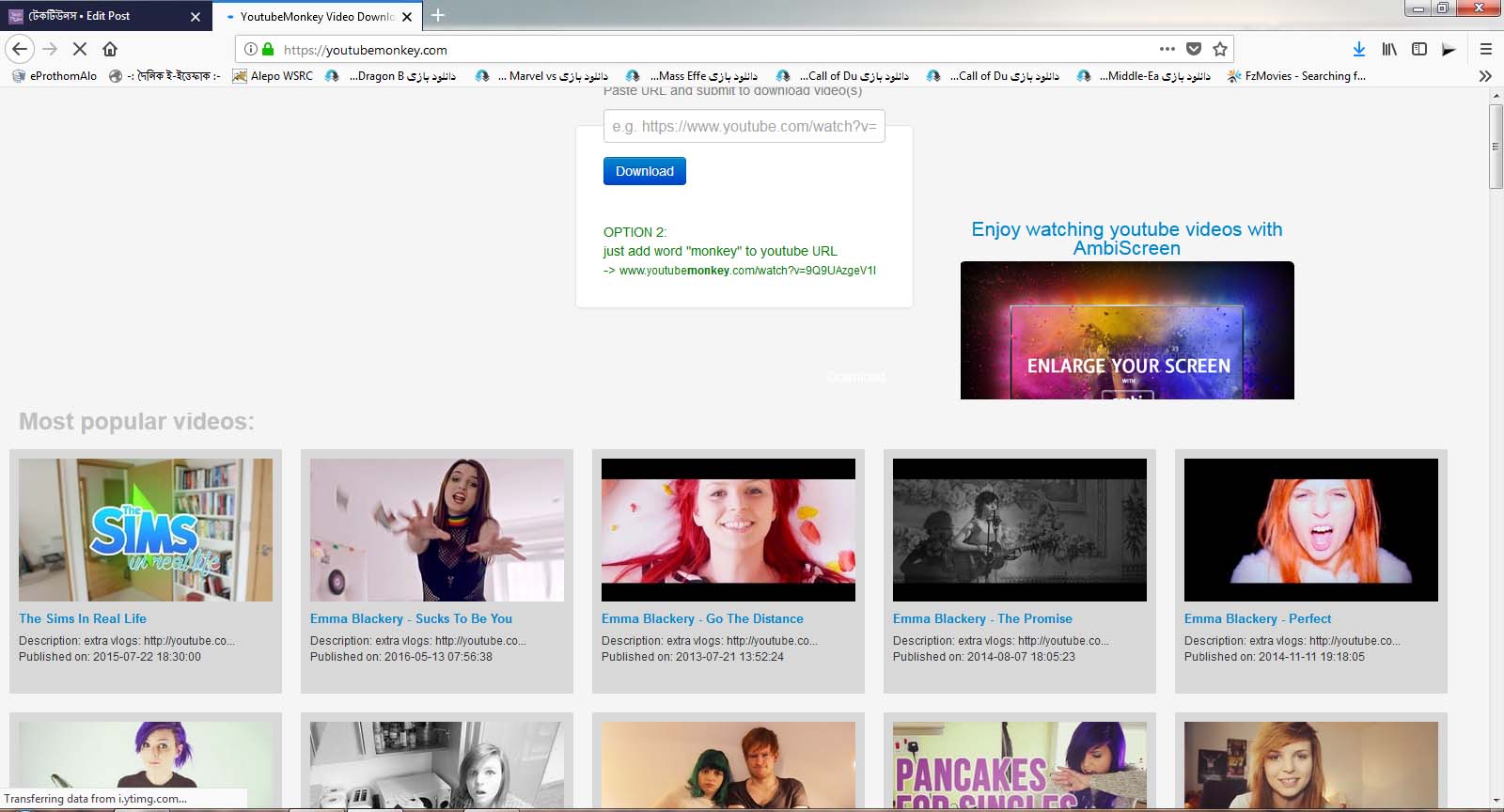
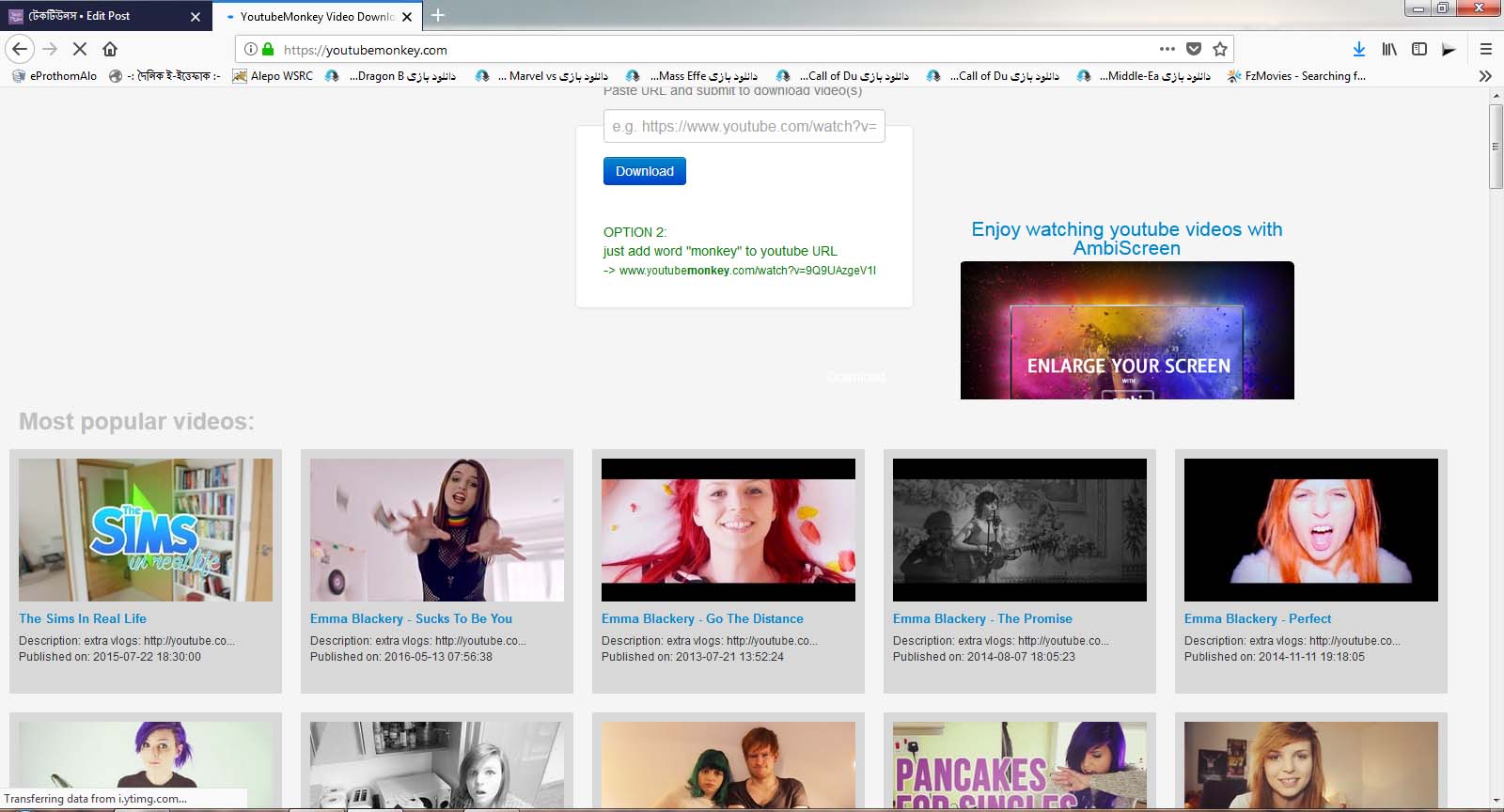
YoutubeMonkeyDownloader দিয়ে ডাউনলোড করার জন্য.
 ভিজিট করুন YoutubeMonkeyDownloader
ভিজিট করুন YoutubeMonkeyDownloaderSaveFrom.net
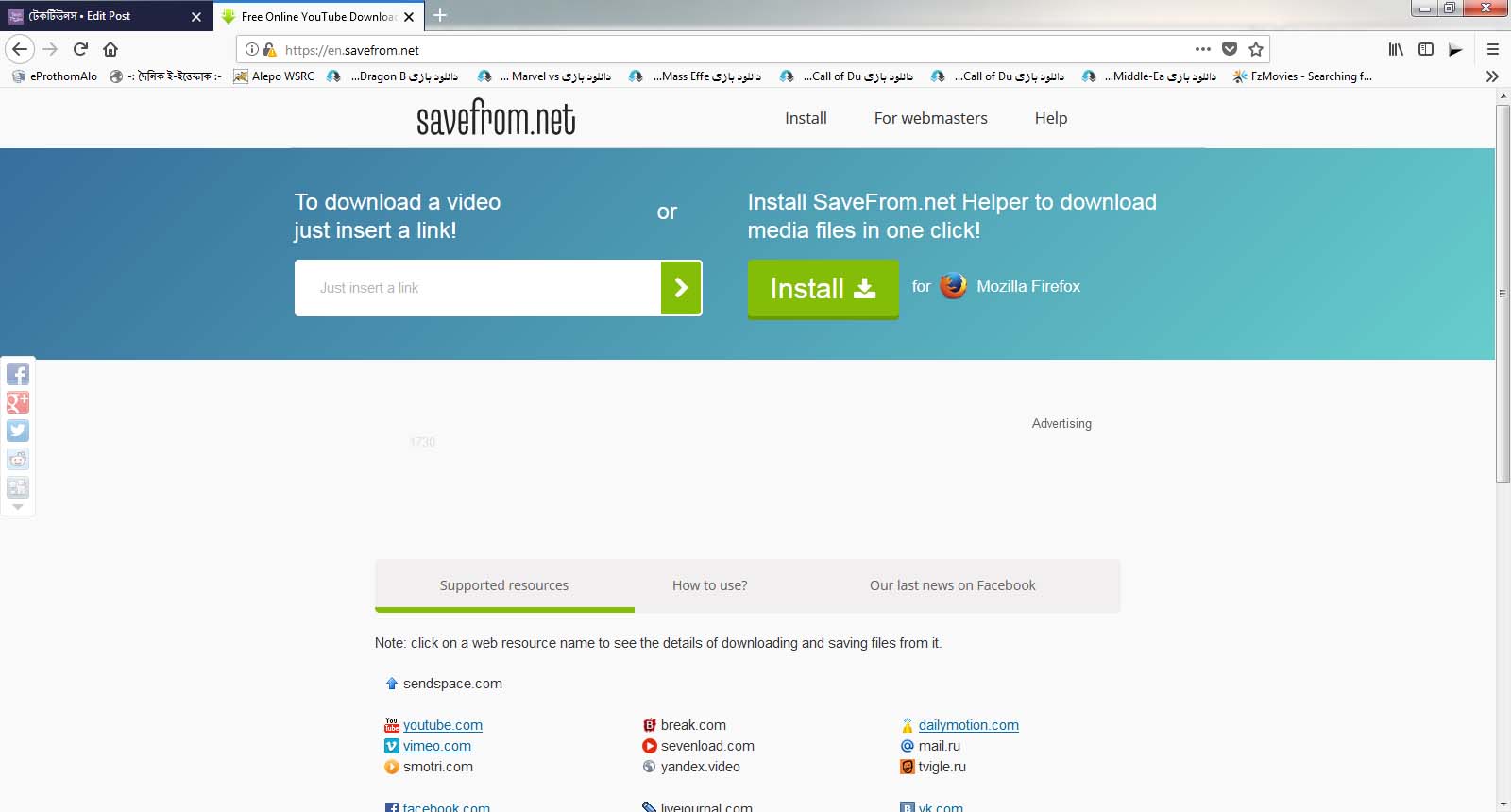
SaveFrom.net দিয়ে ডাউনলোড করার জন্য.
 ভিজিট করুন SaveFrom.net
ভিজিট করুন SaveFrom.netCONV
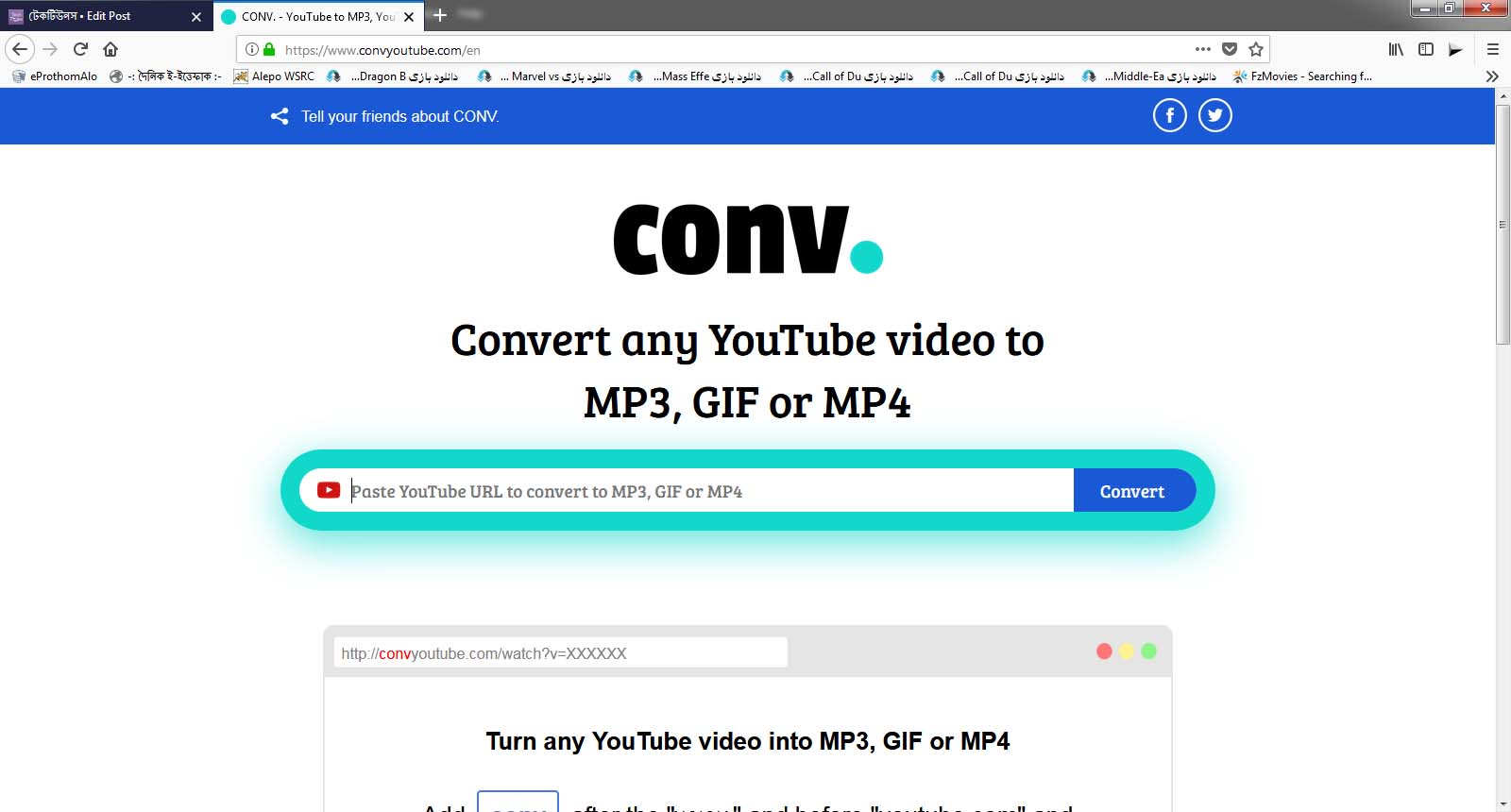
CONV দিয়ে ডাউনলোড করার জন্য.
 ভিজিট করুন CONV
ভিজিট করুন CONV
এগুলো হচ্ছে আমার পছন্দের কয়েকটি সহজে ব্যবহারযোগ্য সাইটে লিস্ট যেখানে গিয়ে আপনি শুধুমাত্র ইউটিউব লিংক কপিপেস্ট করেই উক্ত লিংকের ভিডিওটি ডাউনলোড করে নিতে পারবেন। এছাড়াও নিয়ে আরো কয়েকটি ওয়েবসাইটের সংক্ষিপ আলোচনা করছি:
KeepVid
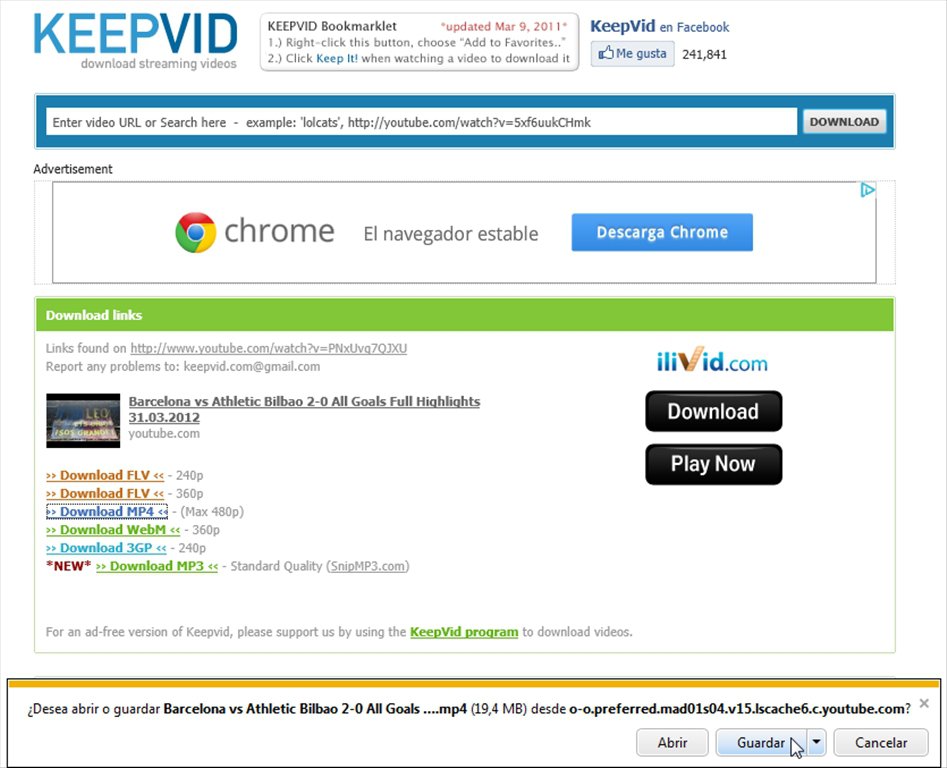
এটি হচ্ছে শুধুমাত্র ইউটিউব নয়, ভিডিও হোস্টিং সার্পোট করে এরকম প্রায় ২৮টি ওয়েবসাইট থেকে এই ওয়েবসাইটটি দিয়ে আপনি ভিডিও ডাউনলোড করতে পারবেন। এমনকি আপনি SoundCloud থেকেও গান ডাউনলোড করতে পারবেন! আপনাকে শুধু ডাউনলোড বক্সে আপনার কাঙ্খিত ইউটিউব লিংকটি কপিপেস্ট করতে হবে। এরপর আপনাকে কয়েকটি ভিডিও এবং অডিওয়ের অপশন দেওয়া হবে। আপনার পছন্দ মতো অপশনগুলো বেছে নিয়ে ডাউনলোড শুরু করে দিতে পারেন। তবে এই সাইটটি সঠিকভাবে ব্যবহার করতে হলে আপনার পিসিতে লেটেস্ট সংস্করণের Java সফটওয়্যারটি ইন্সটলকৃত করা থাকতে হবে।
সাইটের পাশাপাশি এদের একটি ডেক্সটপ সফটওয়্যারও রয়েছে যার নাম KeepVid Pro যার মুল্য ১৯ ডলার/প্রতি বছর বা ২৯ ডলার/লাইফটাইম! এছাড়াও তাদের অ্যান্ড্রয়েড এপপ এবং ব্রাউজার এক্সটেনশন রয়েছে।
 KeepVid সাইটটিতে ঘুরে আসুন এখানে ক্লিক করে।
KeepVid সাইটটিতে ঘুরে আসুন এখানে ক্লিক করে।TubeNinja
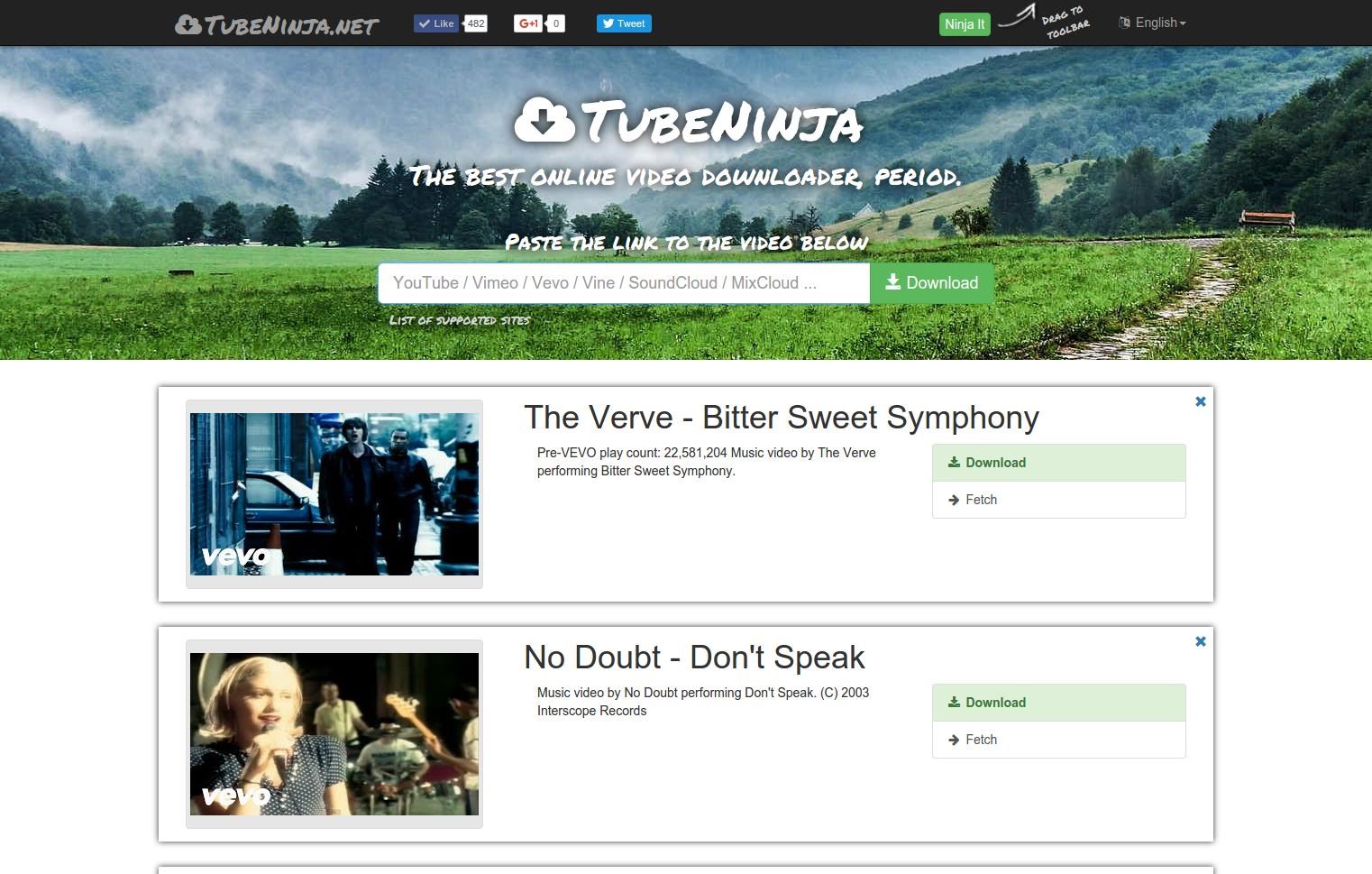
কয়েক বছর আগেও এই সাইটটি YouTube Downloader সাইটের নামে চলতো এবং কিছুদিন হয়েছে এরা এই টিউব নিনজা নামে তাদের সাইটের নামটিকে পরিবর্তিত করে দিয়েছে। আর আগের সাইটে ম্যালওয়্যার এট্যাকের একটি ভয় ছিলো কিন্তু সেটার সমাধানের জন্যই এরা নতুন ডোমেইনে নতুন নামে তাদের সার্ভির আবারো দেওয়া শুরু করেছে। সাইটটি বিভিন্ন ভিডিও হোস্টি ওয়েবসাইট সার্পোট করে, বিভিন্ন দেশের ভাষা সার্পোট করে এবং এদের একটি আলাদা ব্রাউজারও রয়েছে। সবথেকে সুবিধাজনক ফিচার হলো যেকোনো ইউটিউব লিংকের আগে dl যোগ করে dlyoutube.com দিয়ে দিলে আপনি অটোমেক্যালি টিউবনিনজা সাইটে চলে যাবে আপনার কাঙ্খিত ইউটিউব লিংকটিকে নিয়ে!
 TubeNinja ব্যবহার করতে হলে তাদের সাইটে চলে যান এই লিংকে ক্লিক করে।
TubeNinja ব্যবহার করতে হলে তাদের সাইটে চলে যান এই লিংকে ক্লিক করে।ConvertToAudio.com
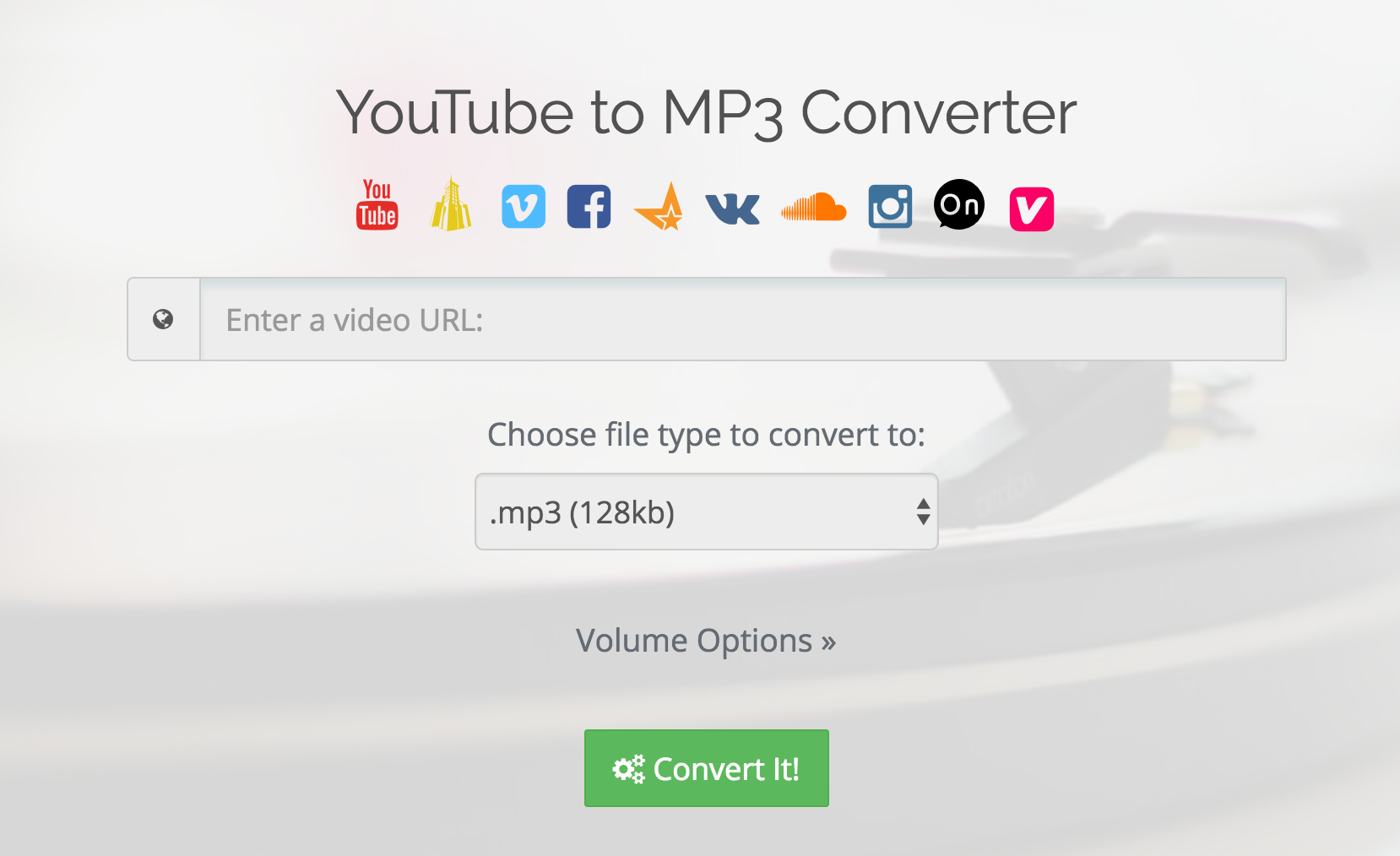
মূলত ইউটিউব থেকে অডিও ফাইল বের করে নিয়ে ডাউনলোড করার জন্য আপনি এই সাইটকে ব্যবহার করতে পারেন। সরাসরি URL কে প্লাগইন করে দিয়ে আপনি শুধু অডিও নয়, ভিডিওর কয়েকটি ফরমেটে ডাউনলোড করে নিতে পারবেন। অডিও সাইট যেহেতু তাই ডিফল্ট ভাবে ফাইল ফরম্যাট MP3 করা থাকবে এবং আপনি অডিও ফাইলের ভলিউমও ডাউনলোডের আগে নিয়ন্ত্রণ করে নিতে পারবেন। সাইটটির আলাদা একটি টুলবার রয়েছে যেটি আপনি যেকোনো ব্রাউজারে যুক্ত করে দিয়ে আপনার এই ডাউনলোডের কাজটিকে আরো সহজ করে নিতে পারবেন।
 ConvertToAudio.com সাইটে যেতে চাইলে এই লিংকে ক্লিক করুন।
ConvertToAudio.com সাইটে যেতে চাইলে এই লিংকে ক্লিক করুন।ClipConverter.cc
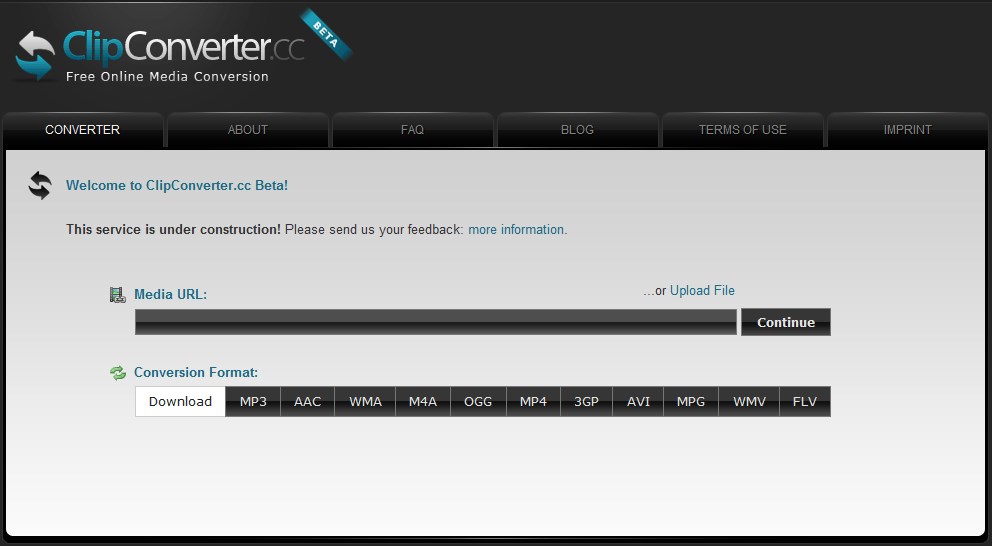
আগের সাইটগুলোর মতোই এই ক্লিপকনভার্টার সাইটটির সাহায্যেও আপনি ইউটিউব সহ বেশ কয়েকটি ভিডিও হোস্টিং সাইট থেকে ভিডিও এবং অডিও দুটিই ডাউনলোড করে নিতে পারবেন। এমনকি আপনি ভিডিওটির স্টার্ট টাইম এমন এন্ড টাইমও নির্ধারণ করে নিতে পারবেন। ফায়ারফক্স, ক্রোম, সাফারি ওয়েব ব্রাউজারের জন্য রয়েছে এর আলাদা নিজস্ব ব্রাউজার এক্সটেনশন। তবে কপিরাইট মেটারিয়াল লোক যাবে এই সাইটের মাধ্যমে ডাউনলোড করতে না পারে যে ফিচারও এখানে রয়েছে।
 ClipConverter.cc সাইটে ঘুরে আসুন এখানে ক্লিক করে।
ClipConverter.cc সাইটে ঘুরে আসুন এখানে ক্লিক করে।VIDFB.com
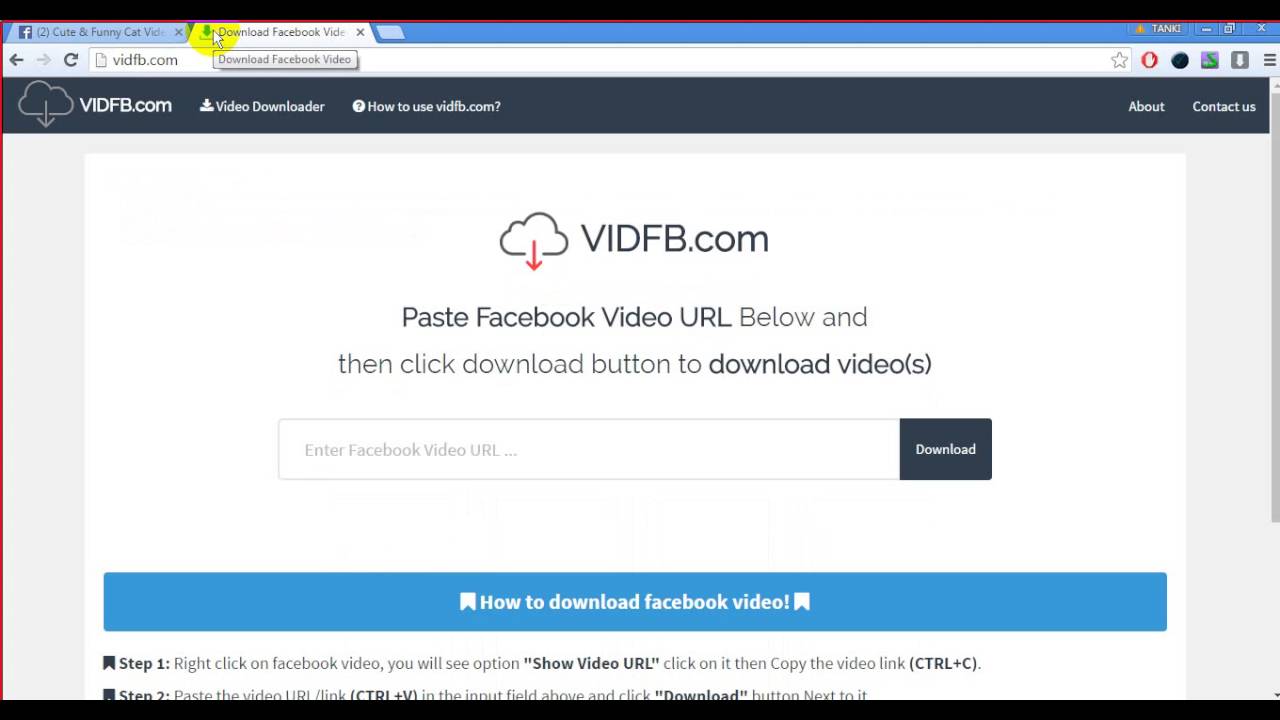
ইউটিউবের থেকে যদি আপনি ফেসবুকের ভিডিও ডাউনলোডের প্রতি বেশি আগ্রহী হয়ে থাকেন তাহলে এই সাইটকে ট্রাই মারতে পারেন। অনান্য সাইট সার্পোট করলেও এই vidfb.com সাইটি ফেসবুককে প্রাধান্য দিয়ে থাকে। আর বলা বাহুল্য যে এই সাইটটি সঠিক ভাবে ব্যবহার করার জন্য আপনার পিসিতে লেটেস্ট সংস্করণের ফ্ল্যাশ প্লেয়ার ইন্সটলকৃত করা থাকতে হবে।
 vidfb.com থেকে ঘুরে আসতে চাইলে এখানে ক্লিক করুন।
vidfb.com থেকে ঘুরে আসতে চাইলে এখানে ক্লিক করুন।ব্রাউজার এক্সটেনশন:
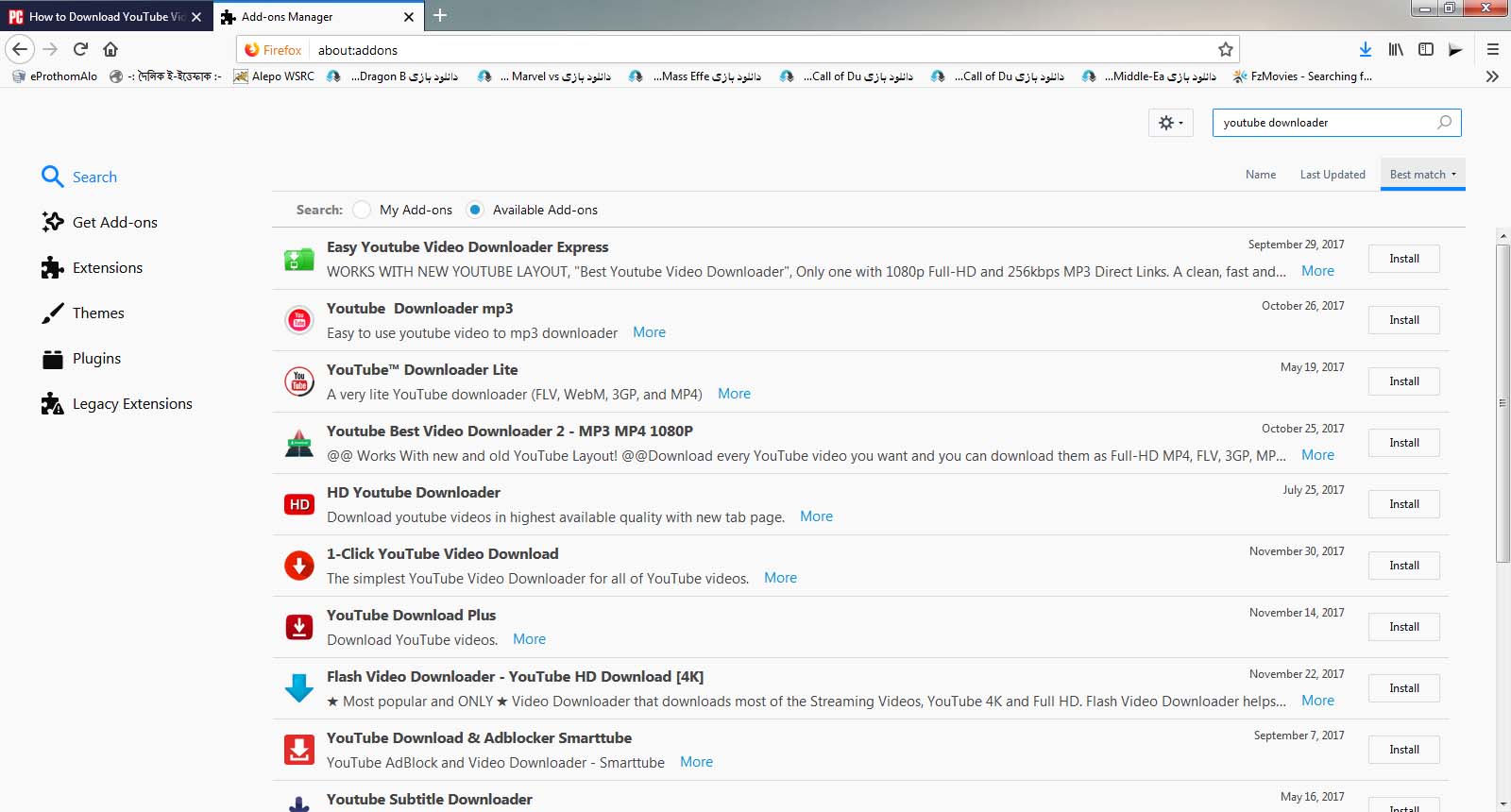
ব্রাউজার এক্সটেনশন ব্যবহার করে আপনি আপনার পছন্দের ব্রাউজারে ইউটিউব ভিডিও ডাউনলোড করার জন্য বিশেষ এই জাতীয় এড অনসকে ইন্সটল করে নিতে পারেন। তারপর ইউটিউব ভিডিও লোড করার সময় আপনি এই সকল এক্সটেনশনগুলোর সাহায্যে সরাসরি ভিডিও ডাউনলোডের সুবিধা পাবেন। এর জন্য আপনার ব্রাউজারের এডড অন অপশনে গিয়ে Youtube Video Downloader লিখে সার্চ দিন। অনেক গুলো এড অনস আপনার সামনে এসে যাবে। এখান থেকে আপনার পছন্দমত এড অনসটি পরখ করে নিতে পারবেন।
আর অন্যদিকে দ্যা ক্রোম ওয়েব স্টোরে গেলে আপনি গুগলের দ্বারা পরিচালিত এই রকম বিভিন্ন এক্সটেনশন পেয়ে যাবেন। তাদের মধ্যে প্রথমেই যেটি পাবেন সেটি হলো Video Downloader Professional এবং এটির মাধ্যমে আপনি যেকোনো RTMP প্রোটোকলের ভিডিও আপনি ডাউনলোড করতে পারবেন না। মানে হলো ইউটিউবের যেসকল ভিডিও অফলাইনে দেখার সুযোগ নেই সেগুলো আপনি গুগল ক্রোমের সাহায্যে ডাউনলোড করতে পারবেন না। এটি হলো ফ্রি সার্ভিস আর আপনি চাইলে ১০ মার্কিন ডলারের Video Downloader Ultimate এক্সটেনশনটিও ব্যবহার করতে পারবেন।
এছাড়াও আপনি ক্রোম স্টোরে পাবেন vGet এবং Free Video Downloader আর আপনি এগুলো দিয়ে শুধু ইউটিউব নয়, যেকোনো ভিডিও হোস্টি সাইট থেকেও ডাউনলোড দিতে পারবেন।
তবে ক্রোম স্টোরের থেকে আলাদা স্থান থেকে আপনি Download YouTube Chrome এক্সটেনশনটি ইন্সটল করে নিলে ক্রোমে ইউটিউবের কনটেন্ট ডাউনলোড দিতে আপনার আর কোনো সমস্যা থাকবে না।
FastestTube
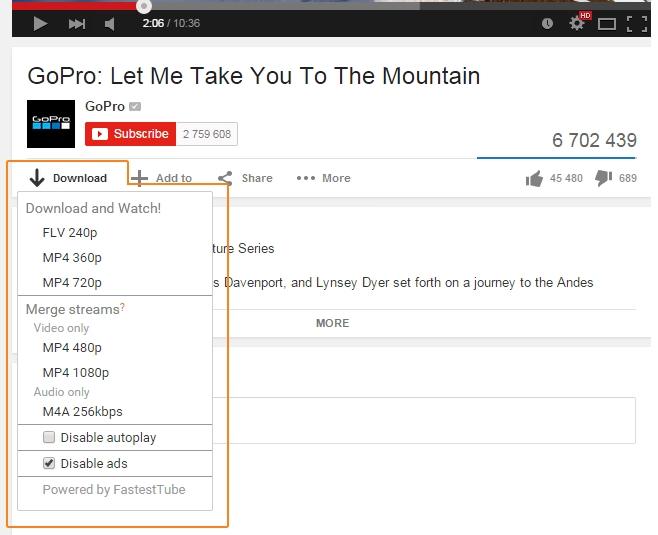
এটি এক ধরনের ডাউনলোডার টুল যেটি একটি ফ্রি টুল এবং এটি ওপেরা, সাফারি, ক্রোম, ফায়ারফক্স, ইন্টারনেট এক্সপ্লোরার সহ বিভিন্ন ব্রাউজারে এক্সটেনশন রুপে ইন্সটল করতে পারবেন। এটি ইন্সটল করার পর যেকোনো ইউটিউব ভিডিও লোড দিলে সেখানে Download নামের একটি আলাদা বাটন যুক্ত হবে এবং আপনি সহজেই বিভিন্ন সাইজের জন্য আপনার কাঙ্খিত ভিডিওটি নামিয়ে নিতে পারবেন।
 FastestTube এর সাইট থেকে ঘুরে আসতে চাইলে এখানে ক্লিক করুন।
FastestTube এর সাইট থেকে ঘুরে আসতে চাইলে এখানে ক্লিক করুন।মোবাইলের জন্য:
অ্যান্ড্রয়েড:
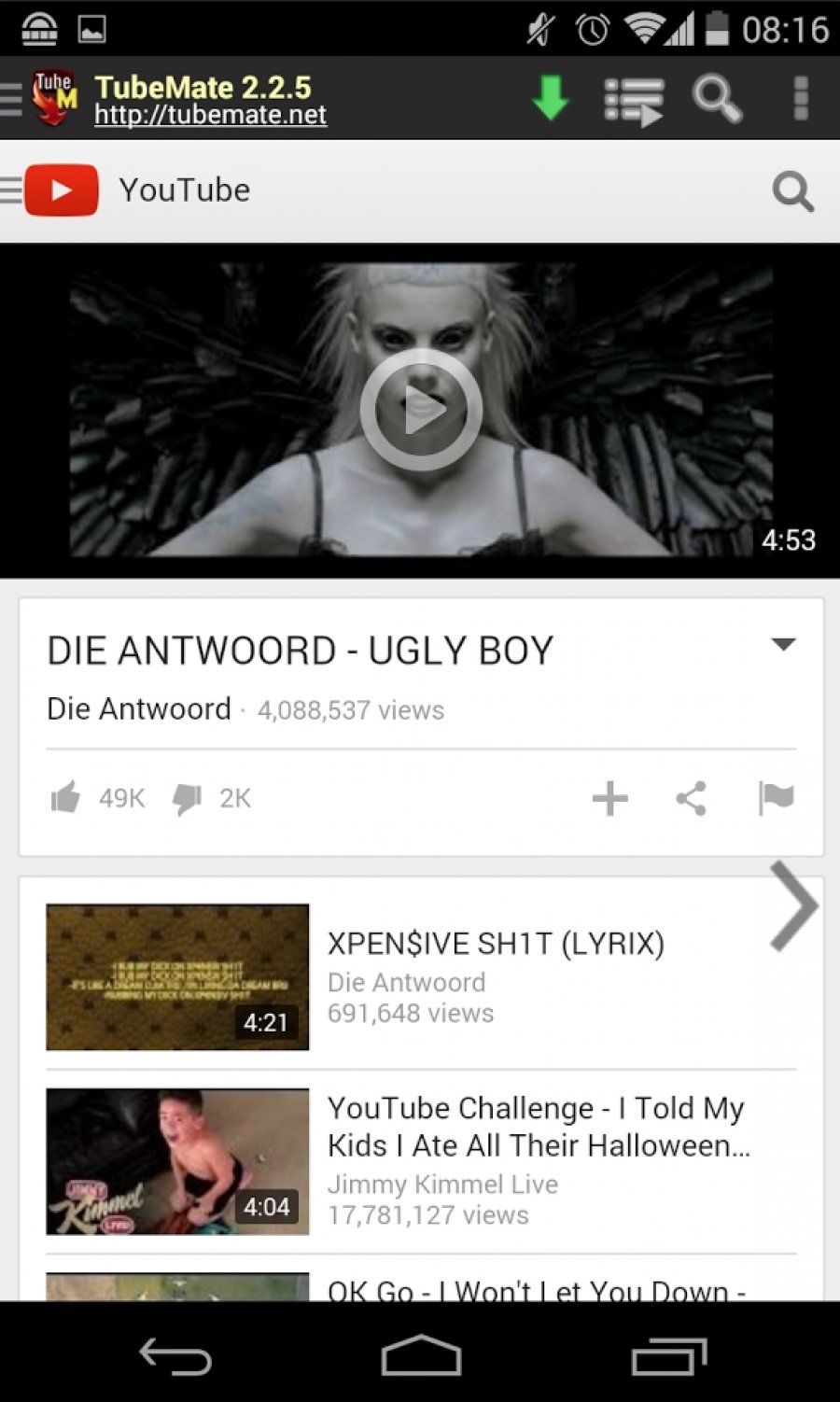
মোবাইলের জন্য বিশেষ করে আমরা যারা অ্যান্ড্রয়েড ব্যবহার করে থাকি তারা জেনে থাকবেন যে প্লে-স্টোর থেকে আপনি এমন কোনো অ্যাপস পাবেন না যেগুলো দিয়ে আপনি ইউটিউব ভিডিও ডাউনলোড করতে পারেন। কারণ ইউটিউব হচ্ছে গুগলের একটি অংশ আর গুগল তার স্টোরে ইউটিউব ভিডিও নামানো অ্যাপস কখনো রাখবে না। তবে অন্যভাবে সরাসরি apk ফাইলগুলো আলাদাভাবে নামিয়ে নিয়ে আপনি আপনার অ্যান্ড্রয়েড সেটে ইন্সটল করে সরাসরি ইউটিউব ভিডিও গুলো সহজে নামাতে পারবেন।
অ্যান্ড্রয়েডে সহজে ইউটিউব ভিডিও নামানো সব থেকে জনপ্রিয় এপপস হলো TubeMate! এটি শুধুমাত্র ইউটিউব নয় বরং এটির সাহায্যে যেকোনো সাইট থেকে আপনি ভিডিও নামাতে পারবেন। কারণ এটি হচ্ছে একটি ব্রাউজার! আর এখানে লিংক প্রবেশ করি সাইটে ব্রাউজ করবেন এবং অ্যাপসের উপরে সবুজ ডাউনলোড এরো বাটনে ক্লিক করলে আপনি ভিডিওটি নামানোর বিভিন্ন অপশন পাবেন। নির্দিস্ট অপশনটি পছন্দ করে নিলেই ডাউনলোড শুরু হয়ে যাবে! এটা এতটাই সহজ এবং সিম্পল! টিউবমেটের সাহায্যে আপনি একাধারে একাধিক ভিডিও নামাতে পারবেন এবং mp3 converter ও ব্যবহার করতে পারবেন। তবে উচ্চ মানের রেজুলেশনের ভিডিও নামাতে হলে আপনাকে একটি এক্সট্রা সফটওয়্যার ইন্সটল দিতে হবে যেটা টিউবমেট যথাসময়েই আপনাকে সেটা ইন্সটল করার জন্য তাগিদ দিয়ে দিবে। টিউবমেট সফটওয়্যারটি ডাউনলোড করে নিন এই লিংক থেকে।
এছাড়াও অ্যান্ড্রয়েডের জন্য আপনি WonTube's Free YouTube Downloader টিও ট্রাই করে দেখতে পারেন।
আইওএস এর জন্য:
আইফোন আইপড বা আইপ্যাডের জন্য আপনাকে অ্যান্ড্রয়েডের মতো ভোগান্তিতে পড়তে হবে না। কারণ গুগলের ইউটিউব আর অ্যাপল কোম্পানি দুটি দুই জিনিস। তবে প্রথম দিকে কিছু অ্যাপস ছিলো যেটা আইওএস ডিভাইসগুলোতে সরাসরি ইউটিউব থেকে ভিডিও ডাউনলোড করে দিতো। কিন্তু বর্তমানে সেই অ্যাপসগুলো আর নেই।
কিন্তু অ্যাপেল স্টোরের যাবতীয় অ্যাপসগুলোকে অ্যাপেল তাদের আইন অনুসারে চলতে বাধ্য করে আর ইউটিউবের আইনের মতে এই অ্যাপসগুলো মুছে দেওয়া হয়েছে এই কারণে “Downloading from YouTube is prohibited due to its Terms of Service“!
এই কারণেই কোনো নতুন অ্যাপস নেই আইওএস এর জন্য যেটা ইউটিউব ভিডিওগুলো ডাউনলোড করতে পারে। এক্ষেত্রে আপনার কাছে দুটি অপশন রয়েছে একটি হলো আপনার ডিভাইসকে জেলব্রেক করে নিয়ে কিছু সাইডলোডেড অ্যাপস ডিভাইসে ইন্সটল করিয়ে নিয়ে যা খুশি তা ডাউনলোড করে নিতে পারেন।
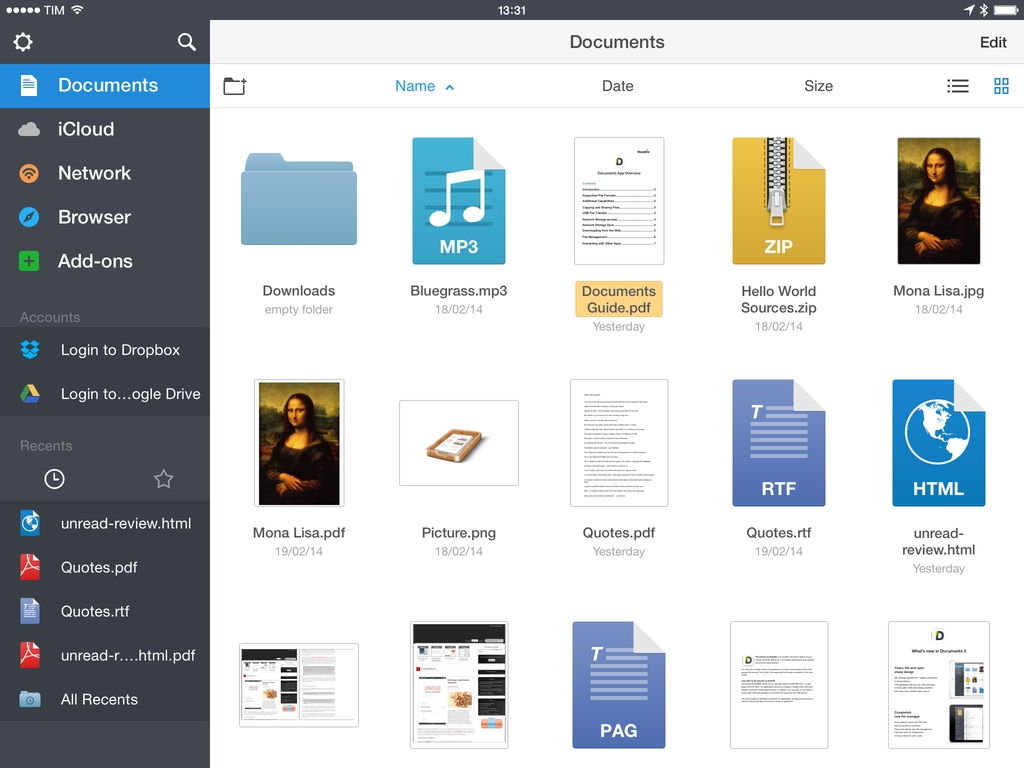
অপর পদ্ধতি হলো আইওএস এর জন্য একটি ফ্রি ফাইল ম্যানেজার এপপ রয়েছে যার নাম Documents 5. এখন এই এপে রয়েছে একটি বিল্ট ইন ব্রাউজার। আর আপনি আইওএসসে সরাসরি ব্রাউজার থেকে ফাইল নামাতে পারবেন না কিন্তু এই এপের ব্রাউজারটি দিয়ে আপনি উপরের উল্লেখিত হেল্পিং সাইটগুলো দিয়ে ভিজিট করে ইউটিউব ভিডিও নামাতে পারবেন। এক্ষেত্রেও আমি savefrom.net সাইটটি ব্যবহার করে থাকি। যদিও আইওএস দিয়ে কিছু ডাউনলোড করি না! এভাবে ডাউনলোড করে নিলে ডকুমেন্ট ৫ এপটির ডিফল্ট ডাউনলোড ফোল্ডারে আপনি আপনার কাঙ্খিত ইউটিউব ভিডিওটি পেয়ে যাবেন। তবে এই ডকুমেন্ট ৫ এপপটিকে আপনার Photos য়ে একসেস দিতে হবে প্রথমবার রান করার পর। ডাউনলোডের পর আপনার আইওএস এর ডিভাইসে অনান্য ভিডিও সাথে উক্ত ডাউনলোডকৃত ভিডিওটিকেও দেখতে পারবেন। ডকুমেন্ট ৫ ফ্রি একটি এপপস। আর আপনি যদি পেইড কোনো অপশন চান তাহলে Video Downlaoder Pro For Dropbox, OneDrive কিংবা Google Drive অ্যাপসগুলো আইওএসে ব্যবহার করতে পারেন। এটি সরাসরি আপনার ডিভাইসে ভিডিওটি ডাউনলোড করে না ঠিকই কিন্তু তাদের ক্লাউড সার্ভারে স্টোর করে থাকে এবং সেখান থেকে আপনি সহজেই ভিডিওটি ডাউনলোড করে নিতে পারেন।
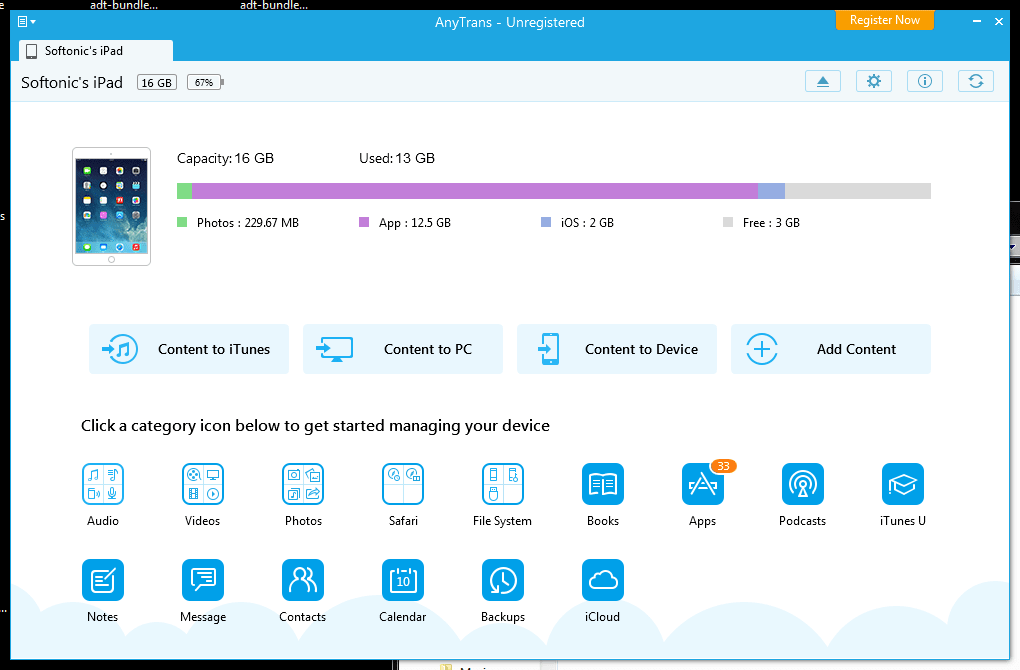
এছাড়াও ডেক্সটপের জন্য আপনি ৪০ ডলারের একটি এপপস AnyTrans ব্যবহার করতে পারেন। এটি একটি আইওএস ফাইল ম্যানেজার যেটায় বিল্ট ইন ডাউনলোডার রয়েছে যেটি প্রায় ৯০০টির বেশি সাইট থেকে ডাউনলোড সার্পোট করে। এখান থেকে আপনি ইউটিউব, ফেসবুক ইত্যাদি সাইট থেকে ভিডিও ডাউনলোড করে আইটিউনস ছাড়াই আপনার আইওএস ডিভাইসে কনটেন্টটিকে প্রবেশ করাতে পারবেন।
তো এই ছিল আজকের সব আয়োজন! যদি আমার ক্ষেত্রে বলেন তাহলে আমি বলবো আমি পিসিতে ইউটিউব ভিডিও ডাউনলোড করি SaveFrom.net সাইট ব্যবহার করে এবং মোবাইলে ইউটিউব ভিডিও ডাউনলোডের ক্ষেত্রে আমি ব্যবহার করি টিউবমেইট!







